Úvod
Ruby je programovací jazyk a vývojové prostředí. Často se používá ve webových aplikacích, analýze dat a jiném všeobecném programování.
Tato příručka vám ukáže dvě možnosti instalace Ruby do systému Windows 10.
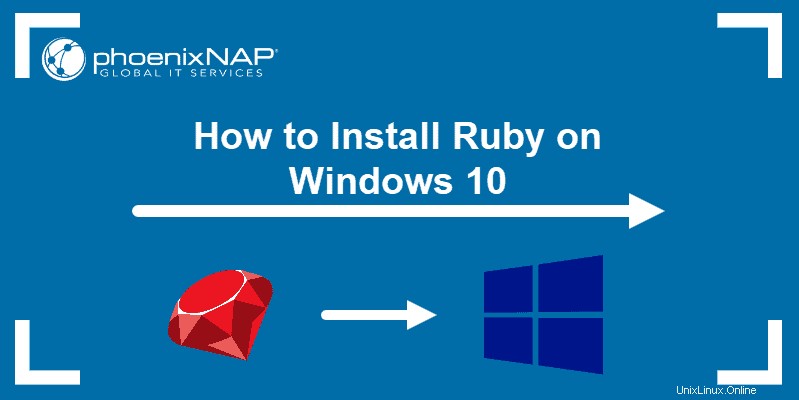
Předpoklady
- Systém se systémem Windows 10, aktualizovaný na verzi 2004 (květen 2020)
- Uživatelský účet s oprávněními správce
- Přístup k příkazovému řádku / powershell
(klikněte na Start> napište „cmd“> klikněte pravým tlačítkem> Spustit jako správce NEBO Start> zadejte „powershell“> klikněte pravým tlačítkem> Spustit jako správce)
Instalace Ruby pomocí nástroje RubyInstaller Tool
Tento proces používá nejnovější verzi ze stránky Ruby Developer Download. Na této stránce je několik možností.
Pokud se systém používá pro vývoj softwaru nebo si nejste jisti, který vybrat, použijte verzi S Devkit (sada pro vývojáře). Pokud potřebujete spouštět pouze aplikace Ruby, použijte verzi Bez Devkitu .
Krok 1:Stáhněte si nástroj RubyInstaller Tool
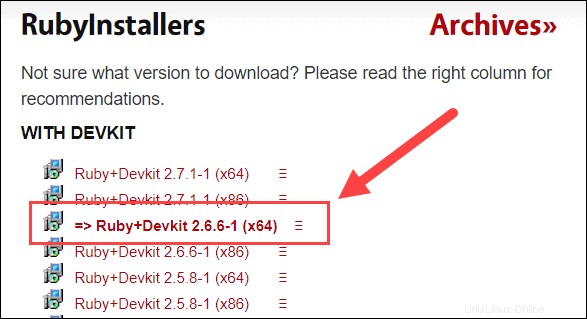
Pomocí webového prohlížeče přejděte na stránku stahování (odkaz výše). Pokud není potřeba žádná konkrétní verze, vyberte tučné volba:
Uložte soubor a zapamatujte si jeho umístění.
Krok 2:Spusťte instalační program Ruby
1. Přejděte do umístění RubyInstaller a dvakrát klikněte.
2. A Nastavení spustí se dialogové okno a zobrazí se licenční smlouva. Zkontrolujte ji, zaškrtnutím políčka přijměte smlouvu a poté klikněte na Další .
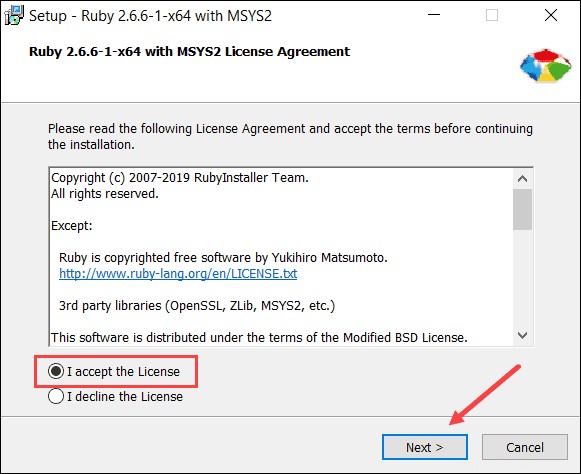
3. Instalační program požádá o úpravu umístění instalace a souvisejících typů souborů. Ponechte výchozí nastavení vybrané, pokud systém nevyžaduje jinak, poté klikněte na Instalovat .
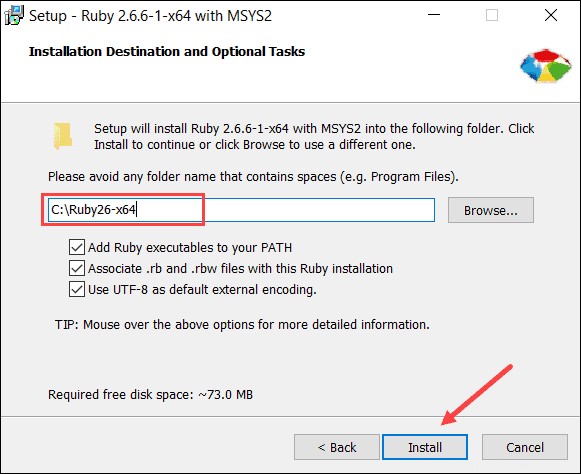
4. Systém vyzve k výběru komponent. Ponechte výchozí nastavení a klikněte na Další .
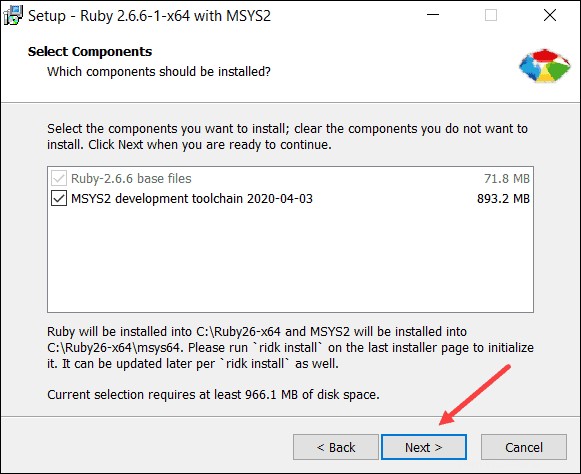
5. Dialogové okno Nastavení poběží několik minut. Po dokončení se zobrazí výzva k „Spusťte ‚ridk install‘ pro nastavení MSYS2 a vývojového řetězce nástrojů.“ Nechte toto zaškrtnuté a klikněte na Dokončit .
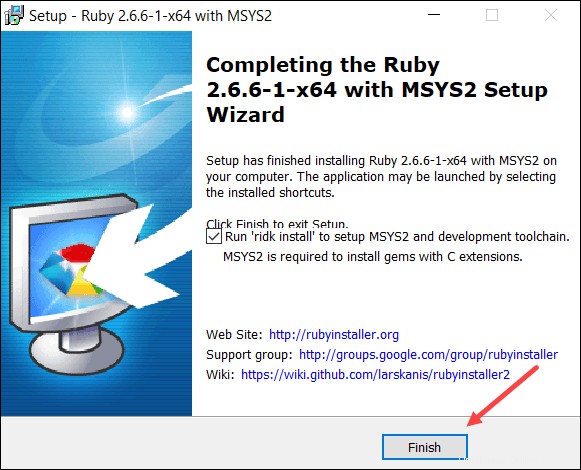
6. Zobrazí se černé okno ve stylu příkazového řádku označené RubyInstaller2 pro Windows . Vyberte součásti k instalaci. Stiskněte Enter k instalaci výchozích nástrojů.
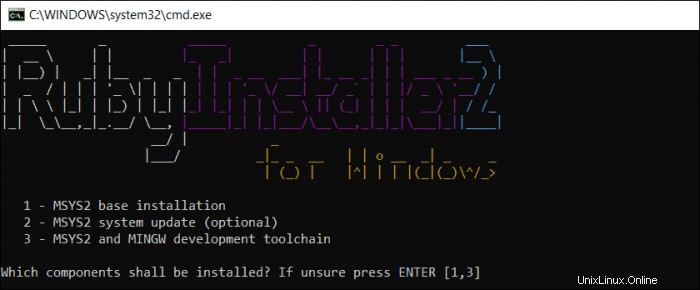
7. Po dokončení stiskněte Enter znovu, aby se instalační program zavřel.
Krok 3:Ověřte instalaci Ruby
Pokud máte otevřená okna terminálu, zavřete je. Otevřete nové okno terminálu a zadejte následující:
ruby –vSystém zobrazí aktuální verzi Ruby nainstalovanou v systému Windows 10.

Instalace Ruby se subsystémem Linux
Krok 1:Povolte podsystém Windows Linux (WSL)
Otevřete příkazový řádek a zadejte následující příkaz:
dism.exe /online /enable-feature /featurename:Microsoft-Windows-Subsystem-Linux /all /norestartSystému chvíli trvá, než funkci aktivuje. Poté nezapomeňte restartovat systém, aby se změny projevily.
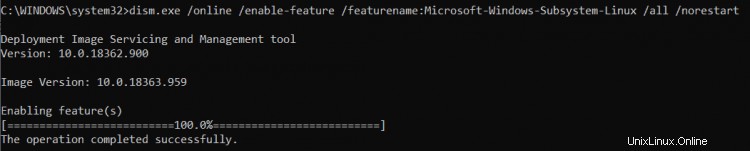
Krok 2:Nainstalujte Linux Distro
1. Jakmile se systém restartuje, spusťte Microsoft Store , klikněte na Hledat a zadejte Linux . Obchod uvádí několik různých verzí Linuxu, které lze spustit v systému Windows. Pokud nechcete, Ubuntu 20.04 je moderní, snadno použitelná verze.
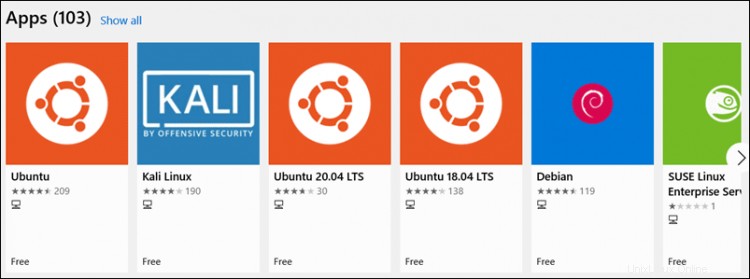
2. Vyberte verzi a klikněte na Získat .
3. Obchod zobrazí, že nyní vlastníte software. Vyberte možnost Instalovat . Můžete být vyzváni k přihlášení pomocí účtu Microsoft. Přihlášení můžete přeskočit.
4. Po dokončení procesu můžete buď kliknout na Spustit nebo opusťte Microsoft Store .
5. Vyhledejte subsystém Ubuntu Linux v Nabídce Start . Otevřete jej a dokončete instalaci.
6. Postupujte podle pokynů a nastavte uživatelský účet a heslo pro subsystém Ubuntu. Výstup pak upozorní, že jste úspěšně nainstalovali Ubuntu.
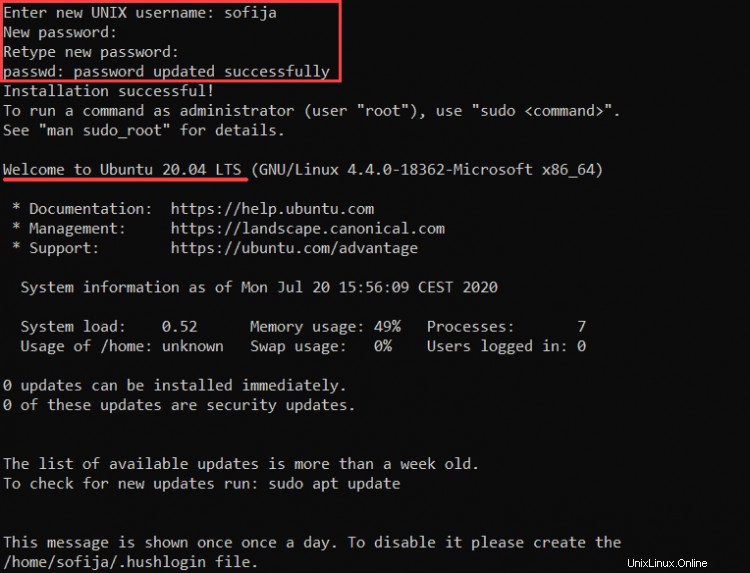
Krok 3:Aktualizujte subsystém Linux
Při používání Linuxu je nezbytné před instalací nového softwaru aktualizovat systém a softwarové balíčky.
Chcete-li aktualizovat subsystém Linux, otevřete příkazový řádek a zadejte následující:
sudo apt update
Nechte proces dokončit. Můžete být vyzváni k potvrzení instalace některých balíčků – to provedete zadáním y a Enter .
Krok 4:Nainstalujte Ruby
Jakmile bude váš subsystém Linux plně nainstalován a aktualizován, nainstalujte Ruby zadáním následujícího:
sudo apt install ruby-full
Potvrďte instalaci pomocí y a Enter .
Krok 5:Ověřte instalaci
Chcete-li ověřit, že Ruby byla úspěšně nainstalována v systému Windows 10, zadejte následující příkaz:
ruby –vSystém by měl zobrazit aktuální verzi nainstalovaného softwaru Ruby.
